什么是 Windows 11 中的建议操作?如何启用或禁用它?
来源:云东方
时间:2023-04-26 10:51:19 247浏览 收藏
你在学习文章相关的知识吗?本文《什么是 Windows 11 中的建议操作?如何启用或禁用它?》,主要介绍的内容就涉及到,如果你想提升自己的开发能力,就不要错过这篇文章,大家要知道编程理论基础和实战操作都是不可或缺的哦!
什么是建议的操作?
建议的操作是 Windows 11 中的一项新功能,当您将日期或时间或电话号码复制到剪贴板时,它会在下拉列表中显示操作。它使您可以使用内联建议快速完成任务。
例如,当您复制日期、时间或电话号码时,Windows 允许您在浮出控件中选择选项以创建日历或拨打电话。该功能旨在与 Windows 中的大多数 Micorsoft 应用程序一起使用。
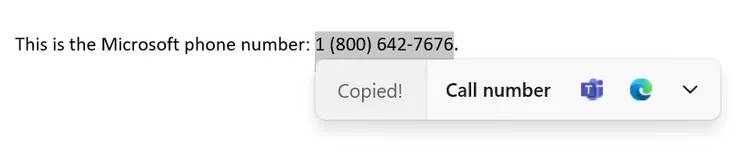
建议的操作示例:
- 当您复制电话号码时,带有内嵌建议的弹出窗口让您知道如何使用 Microsoft Teams 或其他提供点击拨号功能的应用程序拨打电话号码。
- 同样,当您复制时间或日期时,带有按钮的内联菜单建议您甚至使用日历应用程序进行创建。当用户选择首选项时,应用程序将启动一个带有预填日期和时间的日历事件页面。
微软于 2022 年 7 月在 Windows 11 build 22622 中首先向内部人员提供了建议的操作。该公司已将其提供给加拿大、美国和墨西哥的 Windows 内部人员。
最近我们报道了 Windows 11 用户可以在文件资源管理器中获得选项卡和任务栏溢出图标,而无需等待 10 月更新,建议操作也是如此。
如何在 Windows 11 上启用建议操作
- 打开开始
- 单击设置
- 点击系统
- 单击剪贴板
- 单击建议的操作切换以打开该功能。
当您执行上述步骤时,Windows 11 将在您复制日期或时间或电话号码时在下拉列表中显示相关操作作为建议。
在 Windows 11 上禁用建议的操作
- 按照上面的步骤,倒转第五步。
- 重启你的电脑。
注意:如果建议的操作切换在您的 Windows 11 设备的剪贴板设置中不可用,则该功能可能在您所在的地区不可用,或者您的 Windows 11 版本可能不支持它或默认隐藏,您可以通过以下方式打开它。
如何使用 ViveTool 在 Windows 11 22H2 上手动启用建议操作
- 访问Github 站点
- 下载 Vivetool 最新版本
- 将内容提取到文件夹
- 复制 ViveTool 文件夹路径
- 按开始,键入 cmd,然后选择以管理员身份运行
- 在命令提示符中输入我们上面复制的路径
- 运行以下命令
vivetool /enable /id:34592303 - 重启你的电脑。
如果您想摆脱该功能,请按照上述说明,在第 7 步中,使用此命令vivetool /disable /id:34592303并重新启动系统。
今天关于《什么是 Windows 11 中的建议操作?如何启用或禁用它?》的内容介绍就到此结束,如果有什么疑问或者建议,可以在golang学习网公众号下多多回复交流;文中若有不正之处,也希望回复留言以告知!
-
501 收藏
-
501 收藏
-
501 收藏
-
501 收藏
-
501 收藏
-
443 收藏
-
497 收藏
-
298 收藏
-
126 收藏
-
326 收藏
-
194 收藏
-
313 收藏
-
353 收藏
-
259 收藏
-
343 收藏
-
235 收藏
-
234 收藏
-

- 前端进阶之JavaScript设计模式
- 设计模式是开发人员在软件开发过程中面临一般问题时的解决方案,代表了最佳的实践。本课程的主打内容包括JS常见设计模式以及具体应用场景,打造一站式知识长龙服务,适合有JS基础的同学学习。
- 立即学习 543次学习
-

- GO语言核心编程课程
- 本课程采用真实案例,全面具体可落地,从理论到实践,一步一步将GO核心编程技术、编程思想、底层实现融会贯通,使学习者贴近时代脉搏,做IT互联网时代的弄潮儿。
- 立即学习 516次学习
-

- 简单聊聊mysql8与网络通信
- 如有问题加微信:Le-studyg;在课程中,我们将首先介绍MySQL8的新特性,包括性能优化、安全增强、新数据类型等,帮助学生快速熟悉MySQL8的最新功能。接着,我们将深入解析MySQL的网络通信机制,包括协议、连接管理、数据传输等,让
- 立即学习 499次学习
-

- JavaScript正则表达式基础与实战
- 在任何一门编程语言中,正则表达式,都是一项重要的知识,它提供了高效的字符串匹配与捕获机制,可以极大的简化程序设计。
- 立即学习 487次学习
-

- 从零制作响应式网站—Grid布局
- 本系列教程将展示从零制作一个假想的网络科技公司官网,分为导航,轮播,关于我们,成功案例,服务流程,团队介绍,数据部分,公司动态,底部信息等内容区块。网站整体采用CSSGrid布局,支持响应式,有流畅过渡和展现动画。
- 立即学习 484次学习
